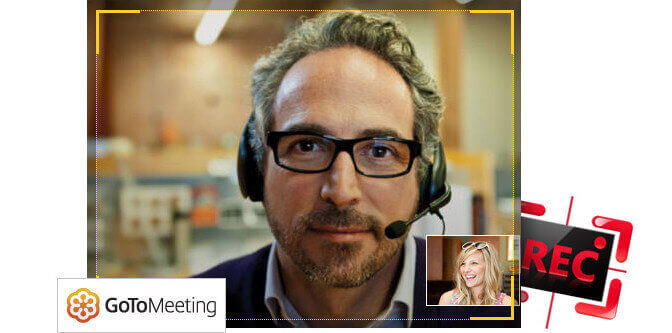Una conferenza web è tenuta da due o più persone situate in luoghi diversi, che possono incontrarsi virtualmente e comunicare in modo efficiente. Per citare uno degli strumenti di comunicazione più popolari in grado di condurre videoconferenze è GoToMeeting. Con pochi clic, è possibile iniziare rapidamente a creare chat room con visualizzazione e condivisione dello schermo di alta qualità. GoToMeeting è in grado di condurre sia videoconferenze che conferenze audio. Inoltre, la registrazione di una riunione consente di risparmiare tempo per prendere appunti e di essere più attenti all’argomento della riunione online. Inoltre, ho provato e riprovato i modi migliori per registrare GoToMeeting. Detto questo, controllate le soluzioni qui di seguito che potete utilizzare per registrare le riunioni online.
Come utilizzare la registrazione cloud di GoToMeeting come host o organizzatore
GoToMeeting ha un registratore integrato a cui possono accedere tutti i partecipanti alla conferenza. Questa opzione di registrazione video di GoToMeeting è ottima se non si vuole installare un’applicazione di terze parti per svolgere questa attività. Registrerà automaticamente lo schermo dell’organizzatore della riunione e anche l’audio catturato per tutti i partecipanti. La funzione di registrazione dispone anche di un trascrittore automatico per ridurre al minimo la presa di appunti.
Ma c’è un problema: il registratore integrato ha alcune limitazioni che potrebbero impedirne l’utilizzo. Innanzitutto, le dimensioni del file di registrazione sono elevate. Il processo si interrompe automaticamente se lo spazio di archiviazione rimanente è di soli 100 MB. Inoltre, si potrebbero notare alcune schermate vuote nell’output finale. Il formato di uscita viene salvato come G2M, che non può essere aperto con altri lettori multimediali. Potrebbe anche essere visualizzato un messaggio di errore che dice: “La registrazione di GoToMeeting non è disponibile per questa riunione”. Supponiamo che questi svantaggi siano eccessivi per voi. In questo caso, vi consigliamo un’alternativa che può anche registrare GoToMeeting come partecipante, ovvero Videlem Screen Recorder.
Come utilizzare il registratore cloud integrato di GoToMeeting
Innanzitutto, aprire l’applicazione o il software GoToMeeting. Quindi accedere all’account GoToMeeting. Quindi, premere “Centro account” e poi “Impostazioni utente”. Successivamente, consentire ai partecipanti di utilizzare la “Registrazione nel cloud”.

Quindi, scorrere verso il basso e selezionare “Registra riunioni”, quindi fare clic su “Registrazione cloud” dall’elenco. Quindi, premere “Salva” per mantenere le modifiche apportate.

Quindi, procedere con la registrazione e accedere all’interfaccia principale di GoToMeeting. Quindi, premere “Registra” e avviare la riunione. Al termine, è possibile terminare il processo di registrazione e guardare la registrazione di GoToMeeting.

Professionisti
- GoToMeeting dispone di uno Smart Meeting Assistant in grado di trascrivere automaticamente tutto ciò che è accaduto durante la riunione.
- È possibile condividere facilmente la videoconferenza registrata con i colleghi inviando il link della riunione.
contro
- Le funzioni premium, come la registrazione senza limiti e la possibilità di partecipare a riunioni con un massimo di 150 partecipanti, sono costose.
Come registrare GoToMeeting come partecipante/assistito
Videlem Screen Recorder è un ottimo strumento per catturare GoToMeeting perché può catturare video di qualità HD come 720p e 1080p. Questo strumento può anche registrare l’audio dal suono del sistema, dal microfono o da entrambi. Questo strumento può anche aggiungere annotazioni durante la registrazione come forme, linee, testi e frecce per migliorarla. Inoltre, dispone di un pianificatore di attività che consente di impostare una data e un’ora specifiche per la registrazione automatica dello schermo. Per sapere come registrare un webinar GoToMeeting come partecipante, provate Videlem Screen Recorder.
Download gratuito Download gratuito
Passo 1. Scaricare e installare il software
Per prima cosa, potete ottenere il programma di installazione di Videlem Screen Recorder scegliendo uno dei pulsanti “Download” qui sopra. Quindi, seguire il metodo di installazione per installare correttamente il software.

Passo 2. Impostare l’opzione di registrazione
Quindi, avviare il software GoToMeeting ed entrare nella chat room. Ora è possibile fare clic sul pulsante “Registrazione schermo” di Videlem Screen Recorder. Quindi selezionare l’area di registrazione. È possibile attivare o disattivare “Audio di sistema” e “Microfono” in base alle proprie esigenze.

Passaggio 3. Iniziare a registrare GoToMeeting
Una volta terminato, premere il pulsante “REC” per avviare la registrazione. Al termine della riunione, è possibile fare clic sul pulsante “Stop” e salvare il video sul computer.

Download gratuito Download gratuito
Professionisti
- Videlem Screen Recorder può anche registrare l’audio durante la videoconferenza GoToMeeting ed estrarlo direttamente in MP3, AAC, OGG e altri formati audio.
- Supporta la registrazione della webcam, il che significa che potete anche catturare i movimenti che fate con la vostra telecamera mentre siete in conferenza online con GoToMeeting.
- Se si desidera raccogliere informazioni sulla riunione e salvarle come file immagine, è possibile effettuare rapidamente uno screenshot utilizzando Videlem Screen Recorder.
contro
- I risultati potrebbero includere un watermark di Videlem Screen Recorder se si utilizza la versione di prova gratuita.
Domande frequenti sulla registrazione delle sessioni di GoToMeeting
1. È possibile registrare un webinar GoToMeeting?
Sì, è così. GoToMeeting dispone di una funzione di registrazione integrata nell’applicazione stessa che è possibile utilizzare. Inoltre, si può scegliere di installare Videlem Screen Recorder per registrarlo.
2. Dove viene salvata la registrazione del webinar GoToMeeting?
Per gli utenti di Windows, viene salvato automaticamente nella cartella Documenti. Per accedervi, andare su Computer, quindi aprire il Disco locale C. Da qui, trovare Utenti e vedere Documenti. Infine, sfogliare i contenuti fino a trovare la registrazione e riprodurla.
3. È possibile registrare il webinar GoToMeeting come partecipante?
Un rapido sì! Includerà tutte le schermate dei partecipanti insieme all’audio. Ma se si è un partecipante, si consiglia di utilizzare altri strumenti come Videlem Screen Recorder. Videlem Screen Recorder offre altre funzioni essenziali come l’aggiunta di annotazioni, il salvataggio del video in altri formati e altro ancora.